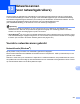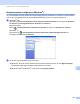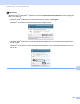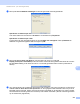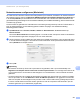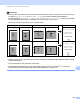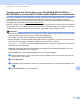Software User's Guide
Table Of Contents
- Softwarehandleiding
- Modellen van toepassing
- Definities van opmerkingen
- Bericht over de samenstelling en publicatie
- Inhoudsopgave
- BELANGRIJKE OPMERKING
- Paragraaf I: Bedieningstoetsen voor de machine
- Paragraaf II: Windows®
- 2 Afdrukken
- De Brother-printerdriver gebruiken
- Een document afdrukken
- Duplex printen (tweezijdig)
- Gelijktijdig scannen, afdrukken en faxen
- Instellingen van de printerdriver
- De instellingen voor de printerdriver openen
- Het tabblad Normaal
- Het tabblad Geavanceerd
- Tabblad Drukprofielen
- Ondersteuning
- Tabblad accessoires
- Tabblad Poorten
- Functies in de BR-Script3-printerdriver (met PostScript® 3™-taalemulatie)
- Status Monitor
- 3 Scannen
- Een document scannen met de TWAIN-driver
- Een document scannen met de WIA-driver
- Een document scannen met de WIA-driver (Windows Photo Gallery en Windows Fax & Scan)
- Nuance™ PaperPort™ 12SE gebruiken
- 4 ControlCenter4
- Overzicht
- ControlCenter4 gebruiken in de modus Home
- Tabblad Scannen
- Tabblad PC-FAX (voor MFC-modellen)
- Het tabblad Apparaatinstellingen
- Tabblad Ondersteuning
- ControlCenter4 gebruiken in de modus Geavanceerd
- Tabblad Scannen
- Tabblad PC-Kopiëren
- Tabblad PC-FAX (voor MFC-modellen)
- Het tabblad Apparaatinstellingen
- Tabblad Ondersteuning
- Tabblad Aangepast
- Snelgids voor het scannen
- De instellingen van de toets Scannen voor het menu Scannen naar pc wijzigen
- 5 Remote Setup (voor MFC-modellen)
- 6 Brother PC-FAX Software (voor MFC-modellen)
- 7 Firewall-instellingen (voor netwerkgebruikers)
- 2 Afdrukken
- Paragraaf III: Apple Macintosh
- 8 Afdrukken en faxen
- 9 Scannen
- 10 ControlCenter2
- 11 Remote Setup (voor MFC-modellen)
- Paragraaf IV: De scantoets gebruiken
- 12 Scannen (voor gebruikers van een USB- kabel)
- 13 Netwerkscannen (voor netwerkgebruikers)
- Voordat u netwerkscannen gebruikt
- De scantoets gebruiken op uw netwerk
- Scannen naar e-mail
- Scannen naar E-mail (E-mail Server, voor DCP-8250DN, MFC-8910DW en MFC-8950DW(T): standaard, MFC-8510DN en MFC-8520DN: kunt u downloaden)
- Scannen naar Afbeelding
- Scannen naar OCR
- Scannen naar Bestand
- Scan naar FTP
- Scan naar netwerk (Windows®)
- Een nieuwe standaardwaarde voor de bestandsgrootte instellen (Scannen naar E-mail (E-mailserver), FTP en netwerk, voor modellen met een LCD-scherm met 5 lijnen)
- Een nieuwe standaardwaarde instellen voor Scannen naar e-mail (e-mailserver, voor DCP-8250DN en MFC-8950DW(T))
- Web Services gebruiken om te scannen op uw netwerk (Windows Vista® SP2 of later en Windows® 7)
- Index
- brother DUT
227
Netwerkscannen (voor netwerkgebruikers)
13
Netwerkscannen configureren (Macintosh) 13
Als u wilt scannen vanaf een machine die is aangesloten op een netwerk, selecteert u de netwerkmachine in
de toepassing Device Selector in Macintosh HD/Bibliotheek/Printers/Brother/Utilities/DeviceSelector of
in de keuzelijst Model op het hoofdscherm van ControlCenter2. Als u de MFL-Pro Suite-software al hebt
geïnstalleerd volgens de stappen van de netwerkinstallatie (uu Installatiehandleiding), dan zou deze selectie
al moeten zijn gemaakt.
Om de machine te gebruiken als netwerkscanner moet deze geconfigureerd zijn met een TCP/IP-adres. U
kunt de adresinstellingen via het bedieningspaneel instellen of wijzigen. uu Netwerkhandleiding:
Bedieningspaneel instellen
a Bij Bibliotheek kiest u Printers, Brother, Utilities en DeviceSelector. Dubbelklik daarna op
Device Selector.
Het venster Device Selector wordt weergegeven. U kunt dit venster ook openen vanuit ControlCenter2.
Zie ControlCenter2 gebruiken uu pagina 179 voor meer informatie.
b Geef uw machine op door middel van het IP-adres of een mDNS-servicenaam. Voer het nieuwe IP-adres
in om het IP-adres te wijzigen. U kunt ook een machine selecteren uit de lijst met beschikbare machines.
Klik op Bladeren om de lijst te tonen.
c Klik op OK.
Opmerking
• Om functies van de knop 'Scan naar' op de machine te gebruiken, klikt u op het selectievakje voor
Registreer uw computer met de "Scan naar" functies op de machine. Voer vervolgens de naam in die
u op het LCD-scherm van de machine wilt weergeven voor uw Macintosh. U kunt maximaal 15 tekens
gebruiken.
• U kunt het ontvangen van ongewenste documenten vermijden door een pincode van 4 cijfers in te stellen.
Voer uw pincode in in het veld PINcode en Voer de PINcode opnieuw in. Om gegevens te verzenden
naar een computer die is beveiligd met een pincode, wordt u via het LCD-scherm gevraagd de pincode in
te voeren voordat het document kan worden gescand en naar de computer wordt verzonden. (Zie De
scantoets gebruiken op uw netwerk uu pagina 228.)